Efter en rad uppdateringar av Zoom, en plattform för videokonferenser på distans, har det blivit extremt problematiskt att använda den föråldrade mobilappen och dess datorversion.
Problemet är att Zoom har blockerat all okrypterad trafik sedan hösten 2020. Det betyder att om programvaran som installeras på en smartphone eller bärbar dator inte vet hur man krypterar data som överförs under ett videomöte, ger Zoom helt enkelt inte tillgång till dem. Slutsatsen är uppenbar: Zoom måste uppdateras till den senaste versionen.
Vad behöver göras för att endast autentiserade användare som klickar på inbjudningslänken ska kunna komma till väntrummet och därifrån delta i videokonferensen? Om man inte installerar den aktuella versionen av Zoom får användaren i bästa fall en varning om okrypterad trafik och i värsta fall blockeras han eller hon helt enkelt.
Så här uppdaterar du Zoom-appen i några enkla steg.
Så här uppdaterar du Zoom-appen på dina iOS- och Android-enheter
Du kan installera den senaste versionen av Zoom-appen på flera olika sätt. Om du vill uppdatera Zoom-appen på din Android-smartphone eller surfplatta kan du göra följande:
- Det enklaste sättet är att vänta på att appen uppdateras automatiskt. Men det fungerar inte alltid på Android-enheter. Det finns tillfällen då din smartphone eller surfplatta inte har tillräckligt med minne. I det fallet måste du ta till den manuella metoden för att uppdatera Zoom-appen.
- Alternativt kan du avinstallera appen och ladda ner den igen från Google Play Store. Den här metoden är ganska konservativ, men har också sin plats.
- Slutligen kan du uppdatera Zoom-appar manuellt. För att göra detta måste du gå till Google Play Store och klicka på din profilikon. I menyn väljer du sedan det objekt som rör uppdatering och hantering av installerade program. Därefter väljer du Zoom-appen i listan och klickar på knappen ”Uppdatera”. Du kan också uppdatera alla applikationer på en gång. För att göra detta måste du klicka på knappen ”Uppdatera alla” längst in i listan.
Om du vill uppdatera Zoom-appen på din iOS-smartphone eller surfplatta kan du också vänta på att appen uppdateras automatiskt. Du kan dock uppdatera appen manuellt. För att göra detta öppnar du App Store på din iOS-enhet och går till Zoom-appen. Om den behöver uppdateras ser du det bredvid Zoom-ikonen. Du kan också trycka på din profilikon i App Store och bläddra ner för att kontrollera dina uppdateringar. Om du hittar Zoom där trycker du bara på alternativet ”Uppdatera”.
Så här uppdaterar du Zoom-appen på skrivbordet
Det är mycket enklare att uppdatera datorversionen av Zoom-programvaran än att uppdatera mobilapplikationen. Alla åtgärder för att installera den aktuella versionen utförs automatiskt, även om du också kan gå vägen genom att installera installationspaketet från den officiella webbplatsen. Som regel glädjer den nya versionen med nya funktioner och fungerar mycket stabilare än sin föregångare.
Om du vill börja uppdatera Zoom på din stationära eller bärbara dator klickar du på profilikonen som finns i det övre högra hörnet av datorprogrammet. I rullgardinsmenyn finns alternativet ”Check for updates” (Sök efter uppdateringar). Om versionen av din app har uppdaterats visas ett popup-fönster där du får veta det. Om du skulle få en uppdatering kommer Zoom automatiskt att börja uppdatera appen och du kommer tillfälligt inte att kunna starta eller delta i samtal.
Så här ändrar du ditt namn i Zoom-appen på en iOS-enhet
Om du vill ändra ditt namn i Zoom-appen på din iOS-enhet måste du följa de här stegen:
- Öppna först Zoom-appen på din iOS-enhet och logga in på ditt Zoom-konto om det behövs.
- Därefter trycker du på fliken ”Mer” i det nedre högra hörnet av skärmen.
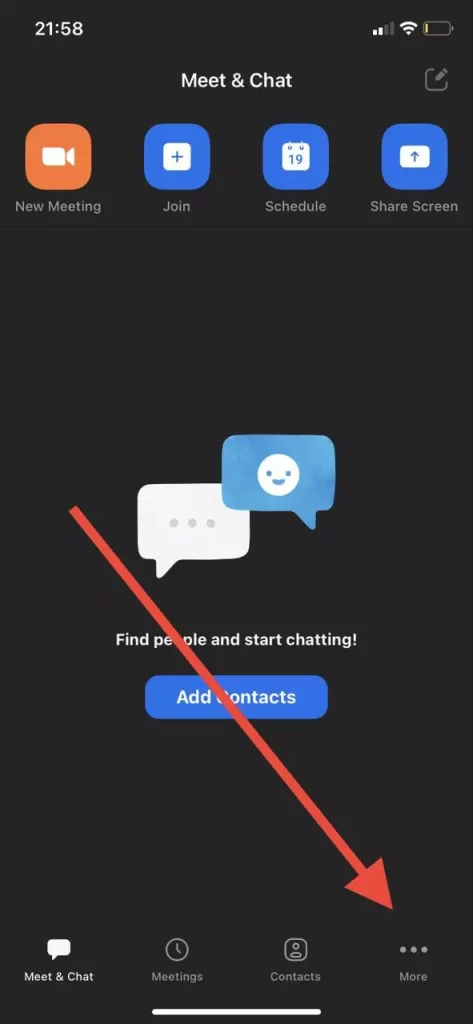
- Välj sedan bannern med ditt namn och din e-postadress i övre delen av skärmen.
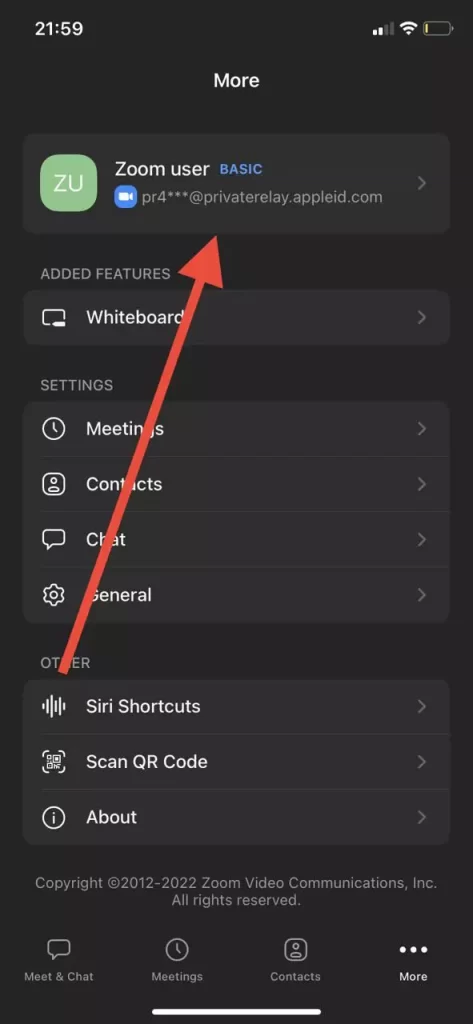
- Tryck sedan på alternativet ”Display Name” (visningsnamn).
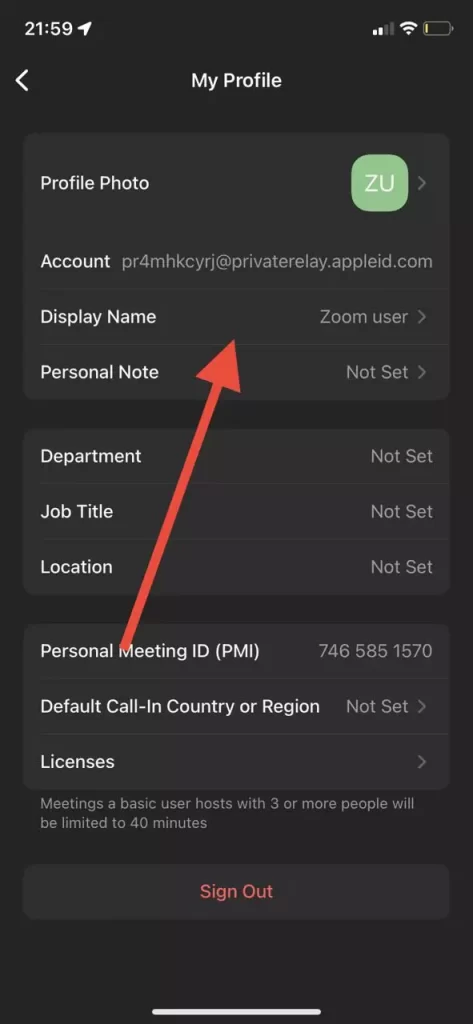
- Skriv slutligen in ditt nya namn i det särskilda textfältet och tryck på ”Spara”.
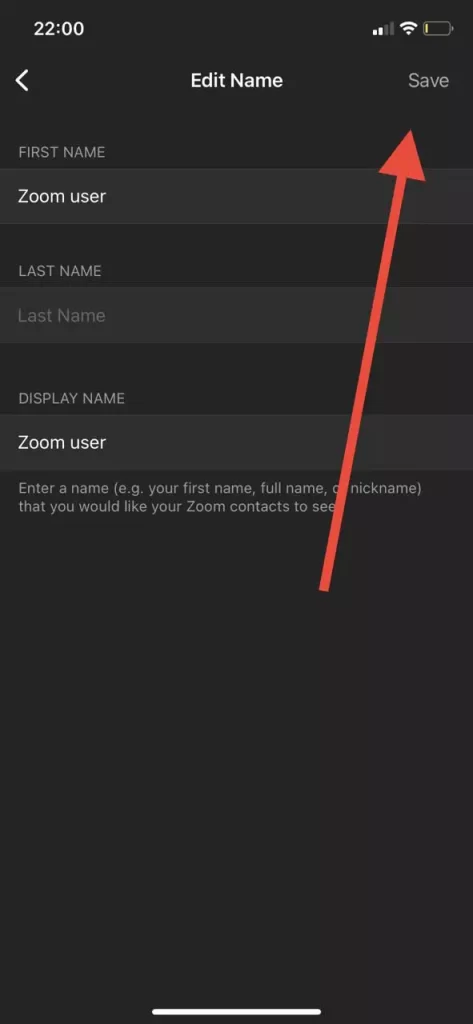
När du har slutfört dessa steg kan du ändra ditt namn i Zoom-appen på din iOS-enhet.
Så här ändrar du ditt namn i Zoom-appen på en Android-enhet
Om du vill ändra ditt namn i Zoom-appen på din Android-enhet måste du följa de här stegen:
- Först och främst öppnar du Zoom-appen på din Android-enhet och loggar in på ditt Zoom-konto om det behövs.
- Därefter trycker du på fliken ”Mer” i det nedre högra hörnet av skärmen.
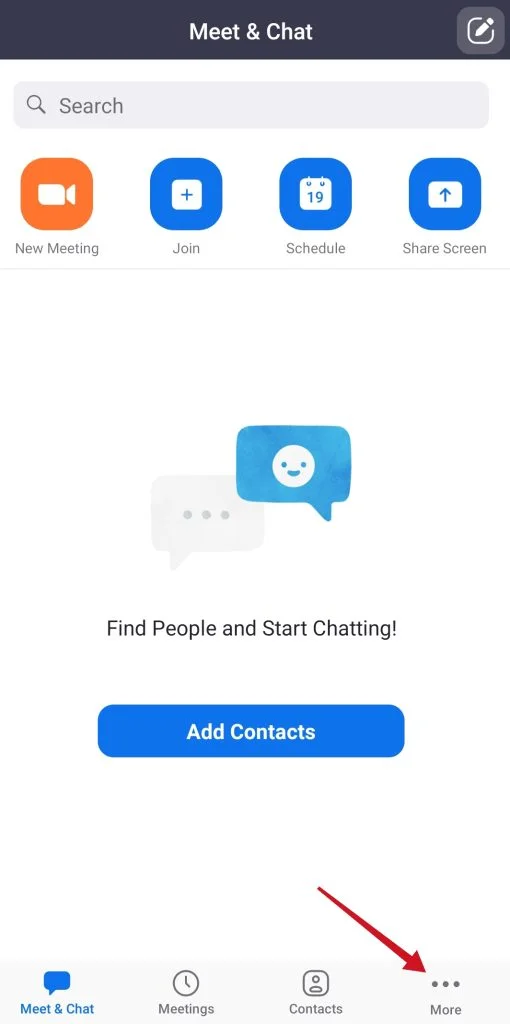
- Tryck sedan på banderollen med ditt namn och din e-postadress längst upp på skärmen.
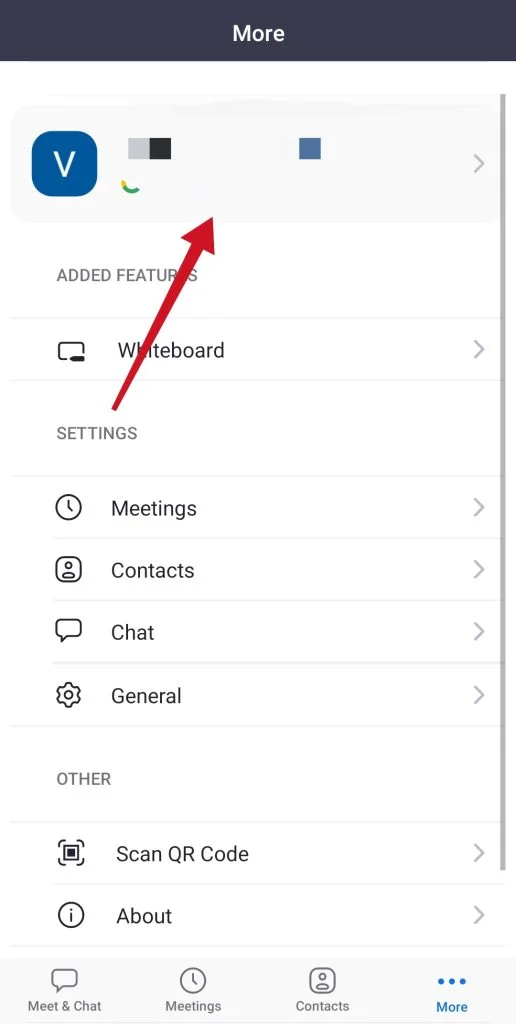
- Tryck sedan på alternativet ”Display Name” (visningsnamn).
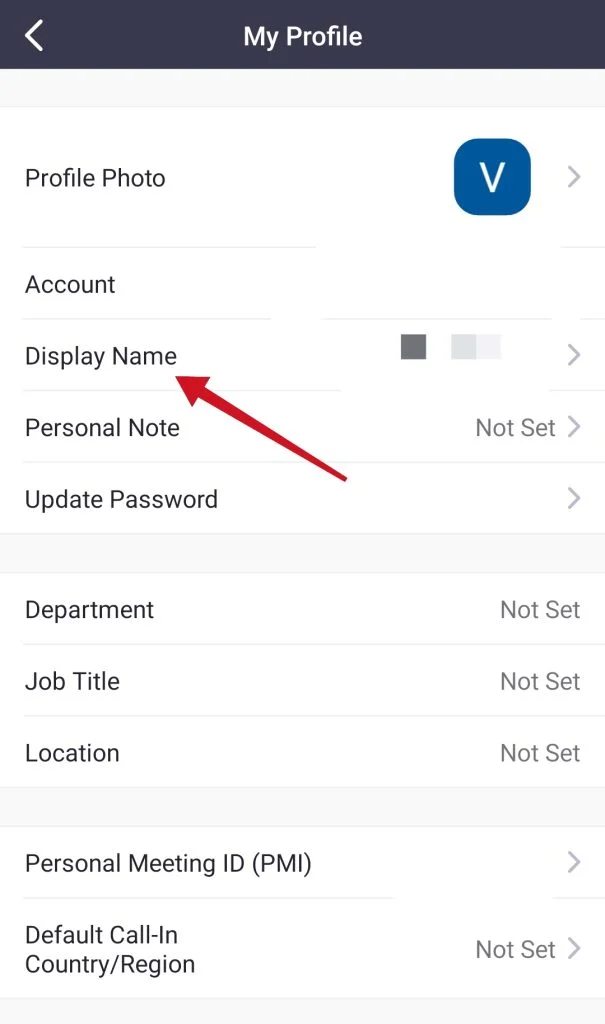
- Skriv slutligen in ditt nya namn i det särskilda textfältet och tryck på ”Spara”.
När du har slutfört dessa steg kan du ändra ditt namn i Zoom-appen på din Android-enhet.









